Dette er startprogrammet for Microsoft 365-apper
Applies To
Office for bedrifter Office 365 Small Business Microsoft 365-administratorStart appene direkte i nettleseren
Microsoft Edge har et innebygd Microsoft 365-startprogram for apper lett tilgjengelig fra den nye fanesiden.
Startprogrammet for Microsoft 365 apper er en meny med apper og tjenester som du er lisensiert for, og åpnes når du velger startprogram for apper-ikonet 
Dette gir deg et inntrykk av hvordan det ser ut:
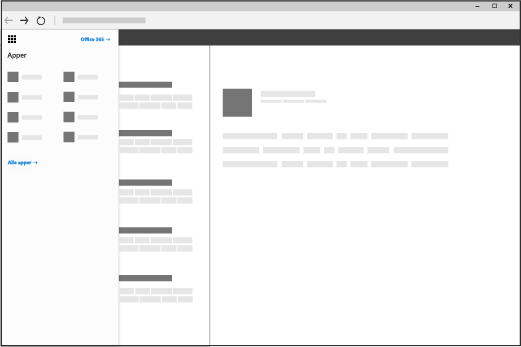
Hvordan bruker jeg startprogrammet for apper?
Velg en flis for den aktuelle appen eller tjenesten fra startprogrammet for apper i Microsoft 365. Du kan for eksempel velge Outlook for å gå til e-post eller OneDrive for å gå til OneDrive for jobb eller skole-biblioteket.
Du kan også raskt åpne alle Office-dokumenter du har arbeidet på nylig, eller opprette et nytt ved å klikke på Ny-knappen og velge en Office-app. Disse dokumentene lagres automatisk i OneDrive.
Når du viser startprogrammet for apper for første gang, vil du se de viktigste Office-appene samt apper som organisasjonen har lagt til for deg. Du kan fjerne hvilken som helst av disse appene hvis du ikke bruker dem. Bare velg ellipsen på høyre side av navnet på appen (...), og velg deretter Løsne. Etter hvert som du begynner å bruke appene, blir de nylig brukte appene automatisk festet til startprogrammet for apper.
Hvis du vil se en fullstendig liste over alle appene som er tilgjengelige for deg, velger du Utforsk alle appene dine.
Obs!:
-
Noen apper kan ikke vises i startprogram for apper før disse funksjonene er aktivert (dette gjøres vanligvis av Microsoft 365-administratorer). Hvis for eksempel Microsoft 365-administratoren ikke har aktivert SharePoint Online-tjenesten, ser du ikke Delve i startprogram for apper.
-
Det kan hende at du ser noen av de følgende flisene eller andre i startprogram for apper. Dette avhenger av hva som er inkludert i abonnementet ditt. Ikke sikker på hva som er inkludert? Se Hvilket produkt eller hvilken lisens for Microsoft 365 Business har jeg?
-
Vi anbefaler at du bruker Microsoft Edge på Windows 10:, og hvis du ikke har Windows 10: bør du prøve å bruke de nyeste versjonene av Mozilla Firefox eller Google Chrome.
|
Flis |
Dette gjør den |
|
Outlook |
Tar deg til e-posten og kalenderen i Outlook på nettet. |
|
OneDrive |
Tar deg til OneDrive for jobb eller skole-biblioteket (se Hva er OneDrive for Business?). |
|
Word eller Word for nettet |
Oppretter et nytt Word-dokument i nettleservinduet (Word for nettet), som lagres automatisk i OneDrive for jobb eller skole-biblioteket (se Nyheter i Word). |
|
Excel eller Excel for nettet |
Oppretter en ny Excel-arbeidsbok i nettleservinduet (Excel for nettet), som lagres automatisk i OneDrive for jobb eller skole -biblioteket (se Nyheter i Excel Online). |
|
PowerPoint eller PowerPoint for nettet |
Oppretter en ny PowerPoint-presentasjon i nettleservinduet (PowerPoint for nettet), som lagres automatisk i OneDrive for jobb eller skole-biblioteket (se Grunnleggende oppgaver i PowerPoint på nettet). |
|
OneNote eller OneNote for nettet |
Åpner OneNote-notatblokken i nettleservinduet (OneNote for nettet), som lagres automatisk i OneDrive for jobb eller skole-biblioteket (se Grunnleggende oppgaver i OneNote for nettet). |
|
SharePoint |
Åpner SharePoint, hvor du kan dele arbeid, samarbeide med andre, organisere prosjekter og grupper og oppdage personer og informasjon (se Kom i gang med SharePoint). |
|
Teams |
Åpner Teams, et chatfokusert arbeidsområde (se Hurtigstart for Microsoft Teams). |
|
Yammer |
Tar deg til Yammer, organisasjonens sosiale nettverk (se Hils på Yammer). |
|
Administrator (bare tilgjengelig for Microsoft 365-administratorer) |
Tar deg til administrasjonssenteret (se denne artikkelen for mer informasjon). |











